
Apple herkese 5 GB ücretsiz iCloud alanı sunar, ancak bu depolama sınırına düşündüğünüzden daha kısa sürede koşacaksınız. Aygıt yedeklemeleri, fotoğraflar, belgeler, iCloud e-postası ve diğer veri parçalarının tümü bu alanı paylaşır.
İLİŞKİLİ: İPhone veya iPad'de Yer Açma
Birden fazla iOS cihazınız varsa daha da hızlı tükenirsiniz. Bu ücretsiz 5 GB cihaz başına değil, Apple Kimliği başına olduğundan, daha fazla ödeme yapmadan önce boşa harcanan alanı boşaltmak iyi bir fikirdir.
Şu anda ne kadar paranız kaldığını görmek için Ayarlar uygulamasını açın, "iCloud" u seçin ve iCloud hesabınızda ne kadar alanınız kaldığını görmek için "Saklama" yazan yeri bulun.
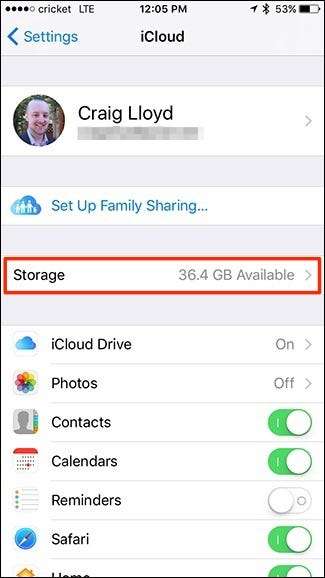
"Genel"> "Saklama ve iCloud Kullanımı" na giderek kullanılabilir iCloud saklama alanınızı da görüntüleyebilirsiniz.
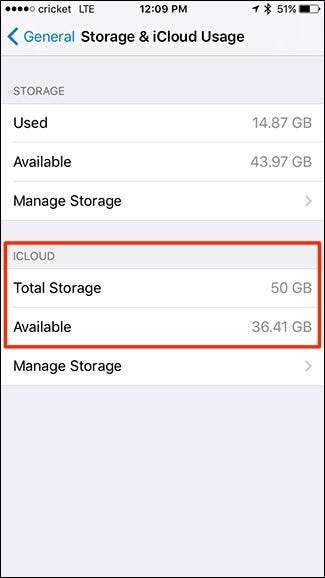
İşler yavaşlamaya başlıyorsa, işte yapabileceğiniz birkaç şey.
Yedeklerinizi Yönetin
İLİŞKİLİ: İPhone ve iPad Yedeklemeleri Hakkında Bilmeniz Gerekenler
Sahip olduğunuz her iPhone veya iPad yüklü uygulamalarınızdaki verileri otomatik olarak yedekler iCloud hesabınıza. Bu, fişe takıldığında, kilitlendiğinde ve Wi-Fi'ye bağlandığında gerçekleşir; bu nedenle, genellikle her şarj ettiğinizde yedeklenir. Bu, uygulama verilerinizi asla kaybetmemenizi sağlar. Cihazınız ölürse veya sıfırlamanız gerekirse, yedeklemeyi geri yükleyebilir ve tüm bu verileri geri alabilirsiniz. Ancak yine de yapmanız gereken cihazınızı iTunes aracılığıyla yedekleyin uygulamaların yanı sıra müzik, video ve diğer medyayı yedeklemek için.
İCloud yedeklemelerinizi görmek için, Ayarlar'da iCloud> Saklama Alanı> Saklama Alanını Yönet'e gidin. Bu ekran, yedeklemeler ve uygulama verileri dahil olmak üzere iCloud hesabınızda her şeyin ne kadar alan kullandığını gösterir. iCloud, aygıtlarınızın her biri için yalnızca en son yedeklemeyi saklar. Yedekleme hakkında daha fazla ayrıntı görüntülemek için üstteki bir cihaza dokunun.
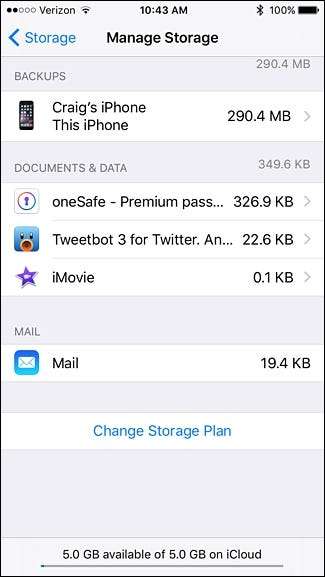
Yedeklemeler için daha az alan kullanmak istiyorsanız, "Yedekleme Seçenekleri" altındaki listedeki uygulamalara bakın ve yedeklenmesi gerekmediğini düşündüğünüz uygulamaları devre dışı bırakın. Örneğin, Pocket, Twitter ve Evernote gibi uygulamalar için yedeklemeleri devre dışı bırakabilirsiniz, çünkü bu uygulamalar verilerini yine de otomatik olarak çevrimiçi olarak senkronize eder. Bir uygulama için yedeklemeleri devre dışı bıraktığınızda, veriler çevrimiçi olarak iCloud depolama alanınızdan silinecek ve gelecekteki yedeklemelerin bir parçası olmayacaktır.
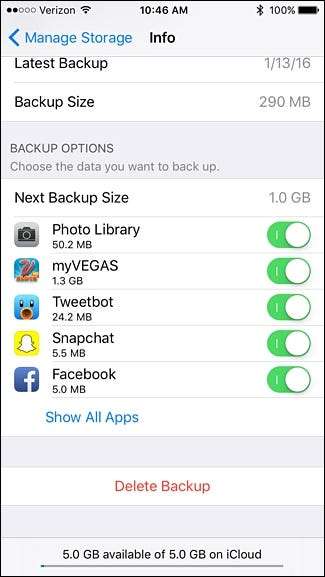
Artık kullanmadığınız eski bir cihazınız varsa ve yedeklemeler listesinde görünüyorsa, üzerine dokunabilir, aşağı kaydırabilir ve tüm yedeği silmek için "Yedeklemeyi Sil" seçeneğini seçebilirsiniz. Alan için gerçekten umutsuzsanız, ana iCloud ekranına geri dönebilir, en alttaki "Yedekle" yi seçebilir ve ardından "iCloud Yedekleme" yi devre dışı bırakabilirsiniz.
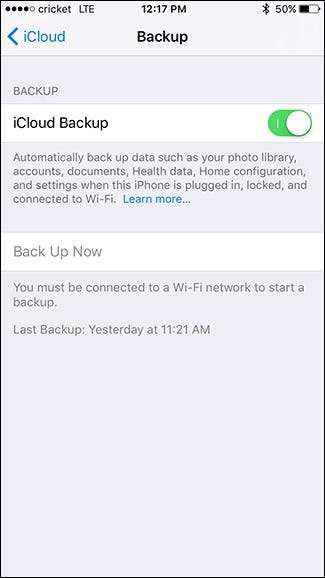
Bundan sonra, cihazınız otomatik olarak iCloud'a yedeklenmez, ancak "Şimdi Yedekle" ye dokunarak istediğiniz zaman manuel olarak yedekleyebilirsiniz. Veya alternatif olarak, iPhone veya iPad'inizi bir USB kablosuyla bilgisayarınıza takarak iTunes ile yedekleyebilirsiniz; bu şekilde, yer kaplayan iCloud hesabınızda değil, PC veya Mac'inizde yer kaplar.
Fotoğrafları Başka Yerde Yedekleyin
İLİŞKİLİ: İCloud Drive ve iCloud Fotoğraf Kitaplığı Kullanma Hakkında Bilmeniz Gereken Her Şey
Fotoğraflar çok yer kaplayabilir. İle iCloud Fotoğraf Kitaplığı iCloud, çektiğiniz fotoğrafları iCloud hesabınıza otomatik olarak yedekleyebilir ve bunlara herhangi bir Apple aygıtınızdan erişilmesini sağlayabilir. Bu kullanışlı olabilir, ancak aynı zamanda iCloud saklama alanınızın hızla dolabileceği anlamına da gelir.
Yer açmak için, ana iCloud ekranından "Fotoğraflar" a dokunup bu özellikleri devre dışı bırakarak iCloud Fotoğraf Kitaplığı ve Fotoğraf Yayını'nı devre dışı bırakabilirsiniz.
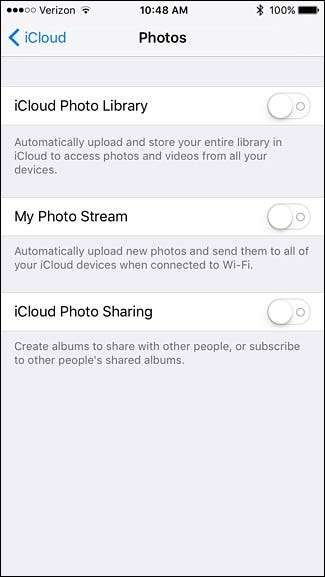
İCloud Fotoğraf Kitaplığı kullanmak yerine, aşağıdaki gibi başka bir Google Fotoğraflar , Dropbox veya Flickr bu, fotoğraflarınızı otomatik olarak yedekleyebilir. Fotoğraflarınızı genellikle iCloud'dan daha büyük olan ayrı bir bulut depolama havuzuna yedeklerler. Çevrimiçi olarak depolanan fotoğraflarınızın yedek bir kopyasına sahip olacaksınız, ancak diğer işlevler için tüm o değerli iCloud saklama alanını saklayacaksınız.
Belgeleri ve Verileri Sil
iCloud’un "Depolamayı Yönet" ekranı ayrıca "Belgeleri ve Verileri" yönetmenize de olanak tanır. Bunlar belgeler, ayarlar, kaydedilmiş oyunlar ve iCloud'un tüm aygıtlarınız arasında senkronize ettiği diğer veri parçalarıdır. İCloud saklama alanınıza dahil edilirler, bu nedenle umursamadığınız dosyaları silmek isteyebilirsiniz.
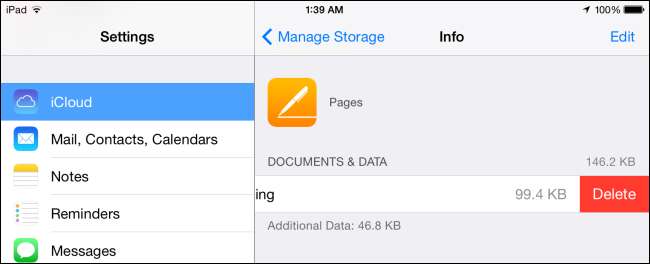
Yer kaplayan dosyaları görüntülemek için "Belgeler ve Veriler" bölümünün altındaki bir uygulamaya dokunun. Bir dosyayı sola kaydırın ve iCloud saklama alanınızdan silmek için "Sil" e dokunun. Ancak, saklamak isteyebileceğiniz önemli belgeleri ve diğer dosyaları silebileceğiniz için bunu yaparken dikkatli olun.
İCloud Postanızı Budayın
Apple’ın iCloud Mail’ini kullanıyorsanız e-postanız da iCloud saklama alanı kullanımınız hesaba katılır. E-postaları, özellikle de büyük dosya ekleri olan e-postaları silerek yer açın.
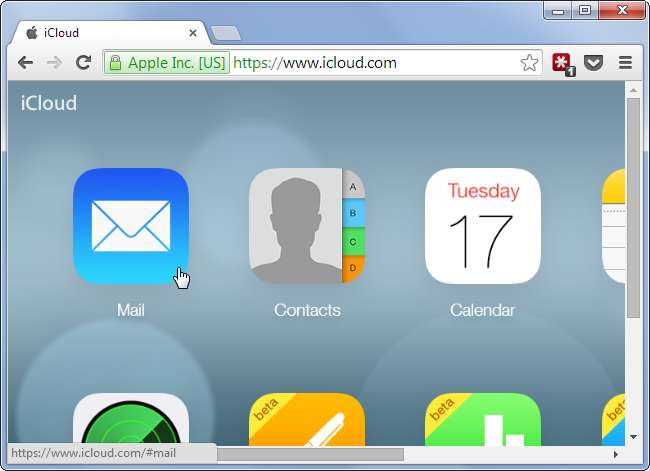
İCloud'da "Mail" etkinse, iCloud saklama alanını boşaltmak için Mail uygulamasında e-postaları silebilirsiniz. Aksi takdirde, şu adresi ziyaret edebilirsiniz: iCloud web sitesi , web tarayıcısında Mail uygulamasını açın ve web arayüzünden e-postaları silin. Ancak, e-postaları sildiğinizde, onları gerçekten silmek ve depolama alanını boşaltmak için daha sonra çöp kutusunu boşaltmayı unutmayın.
Bunun yalnızca Mail uygulamasını kullanıyorsanız ve iCloud erişimini etkinleştirdiyseniz geçerli olacağını unutmayın. Gmail, Outlook veya Yahoo gibi başka bir e-posta hesabınız varsa, e-postaları silmek iCloud hesabınızda yer açmaz, çünkü diğer hizmetlerdeki e-postalar iCloud'da değil, bu e-posta hizmetinin kendisinde depolanmaz.
Yukarıdakilerden hiçbiri göz önünde bulundurmak isteyeceğiniz seçenekler değilse, daha fazla iCloud saklama alanı satın almak isteyeceksiniz. "Depolama" ekranındaki "Daha Fazla Depolama Satın Al" seçeneğine dokunabilirsiniz. elma şu anda dört ücretli plan sunuyor : Ayda 0,99 ABD doları için ek 50 GB, ayda 2,99 ABD doları için 200 GB, ayda 9,99 ABD doları için 1 TB veya ayda 19,99 ABD doları için 2 TB. Bu, 5 GB boş alanınıza ilavedir, bu nedenle planlar aslında size sırasıyla 55 GB, 205 GB, 1,05 TB ve 2,05 TB depolama alanı sağlar.
Resim Kredisi: John Karakatsanis Flickr'da







